# Neuen Kontakt anlegen
In diesem Artikel erfahren Sie, wie Sie einen neuen Kontakt anlegen können. Ein Kontakt kann ein Kunde, Trainer, Partner etc. sein. Ein Kontakt kann mehrere Kontakgruppen (Rollen) haben (Z.B. Kunde und Behörde). Je nach Kontaktgruppe (Rolle) stehen unterschiedliche Daten und Felder zur Verfügung. Ein Trainer hat z.B. andere Felder als ein Kunde und erscheint im Gegensatz zu einem Kunden in der Trainer-Übersicht und in der Trainer-Auswahl.
Übergeordnete Kontakte
Um die Übersicht zu behalten, sollten Sie für jeden Kunden nur einen Haupt-Kontakt anlegen. Falls Sie mehrere Ansprechpartner, Standorte etc. haben, können Sie diese als "untergeordnete Kontakte" erstellen. Diese werden dann unter dem Haupt-Kontakt gruppiert.
Kontaktgruppen und Rollen
In SeminarPlan können Sie Kontakten eine oder mehrere Kontaktgruppen zuordnen. Standardmässig gibt es nur 4 Kontaktgruppen: Kunde, Trainer, Partner und Teilnehmer. Sie können aber beliebig viele weitere Kontaktgruppen anlegen (z.B. "Behörde", "Lieferant"...). Die Kontaktgruppen können Sie in den Einstellungen unter "Organisation" -> "Kontaktgruppen" verwalten. Für Kontaktgruppen können Sie gestaffelte Gebühren, Portale, Rabatte etc. hinterlegen. Mehr dazu im Artikel Kontaktgruppen.
# Kontakt anlegen
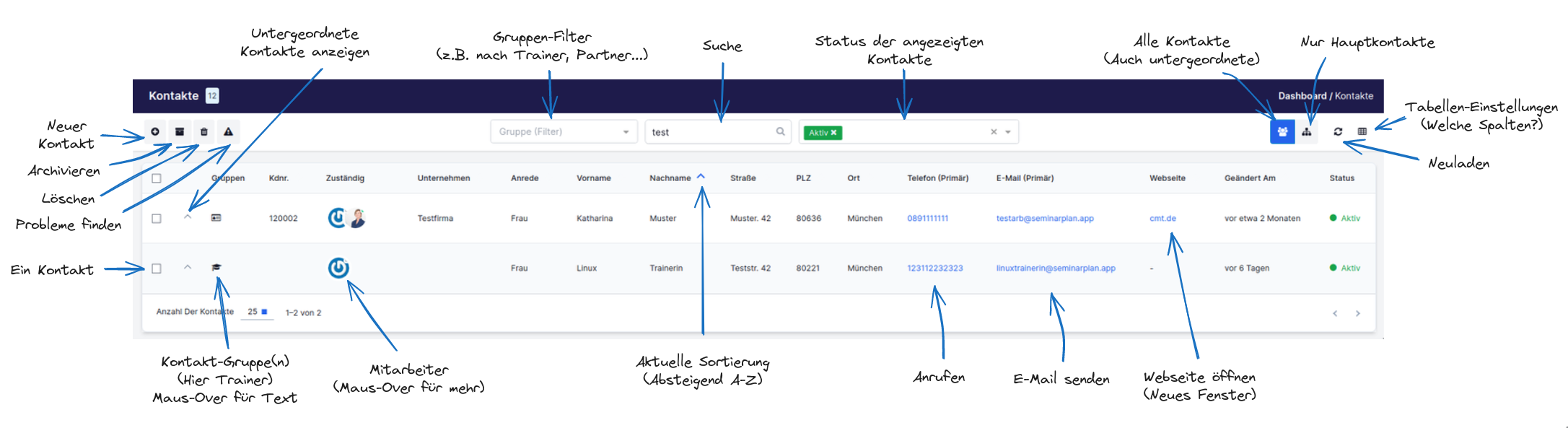
- Klicken Sie im linken Menü auf Kontakte um zur Übersicht zu gelangen.
- Klicken Sie auf das Plus-Icon oben links in der Standard-Navigations-Leiste (Neuer Kontakt). Siehe auch Standard Navigations-Leiste.
- Darauf öffnet sich die Maske zum Anlegen eines neuen Kontakts.
- Wählen Sie rechts die gewünschten Kontaktgruppen aus, zum Beispiel "Kunde" und "Behörde". (Siehe auch Kontaktgruppen).
- Optional: Wählen Sie einen übergeordneten Kontakt aus, falls das Unternehmen oder die Behörde schon als Kontakt angelegt ist und sie nur einen neuen Ansprechpartner oder Standort anlegen möchten.
- Geben Sie die Kontaktdaten ein, z.B. Firma, Vor- und Nachname etc.
- Hinterlegen Sie die Kontaktdaten, wie Rufnummern, E-Mail Adressen etc. (Siehe auch Kontaktdaten verwalten).
- Optional: Hinterlegen Sie einen zuständigen Mitarbeiter und Vertriebler (Tab "Erweitert").
- Optional: Fügen Sie weitere Informationen hinzu, wie z.B. die Umsatzsteuer-ID, Geburtstag, Notizen etc.
- Optional: Falls der Kontakt sich auf Ihrer mit SeminarPlan verbundenen Webseite anmelden soll, wählen Sie einen Benutzernamen aus. (Tab "Benutzer")
- Falls es sich bei dem neuen Kontakt um einen Trainer oder Partner handelt, ergänzen Sie bitte die entsprechenden Felder. (Tab "Trainer" oder "Partner")
- Klicken Sie auf "Speichen" um den Kontakt anzulegen.
- Der Kontakt sollte nun in der Übersicht auftauchen. (Siehe auch Interaktive Tabellen).
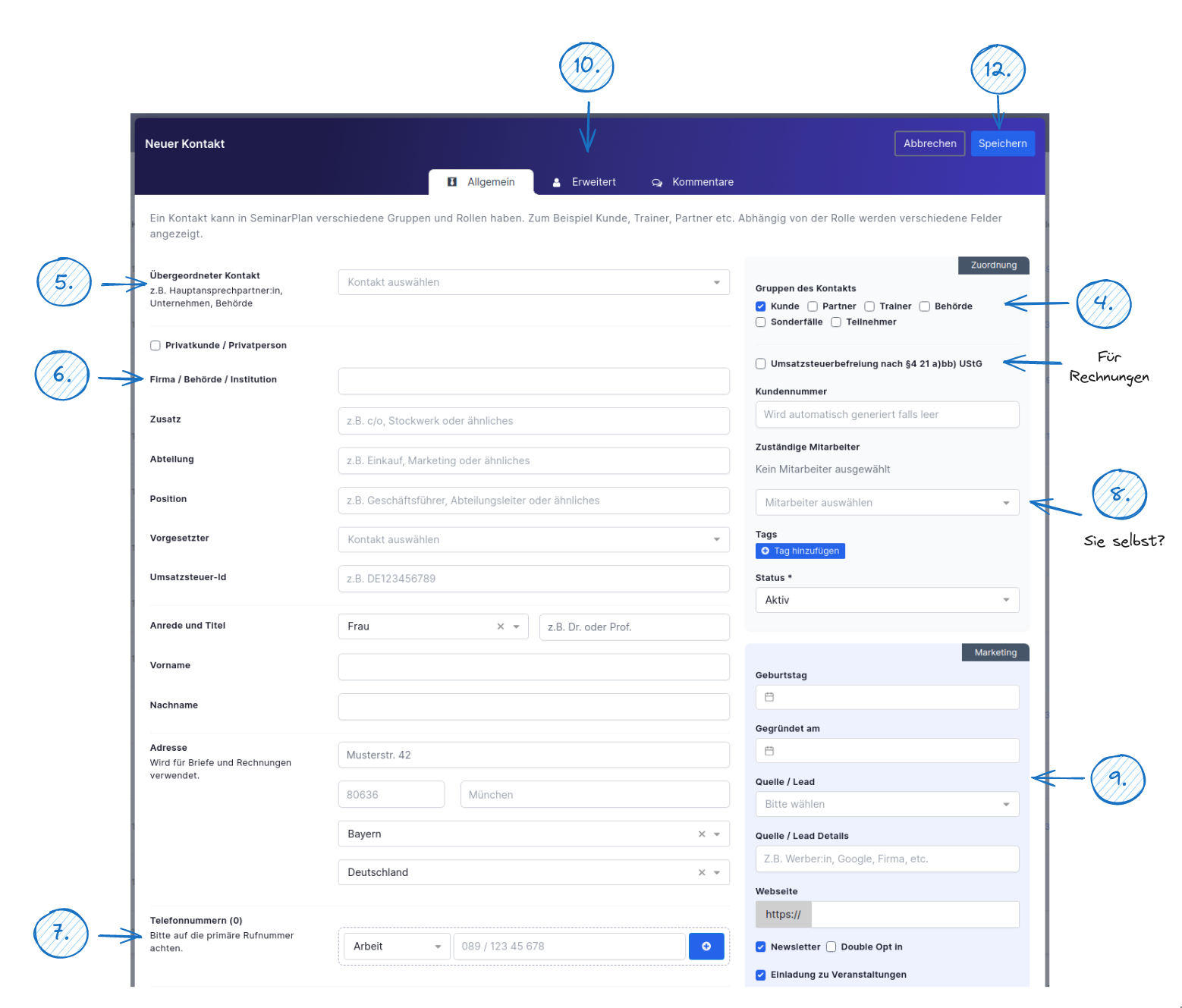
Kundennummern
Kundennummern werden in SeminarPlan nur für "Kunden" vergeben. Reine Trainer etc. haben keine Kundennummer. Die Kundennummer wird automatisch generiert, kann aber auch manuell vergeben werden. Bitte beachten Sie das die Kundennummer eindeutig sein muss..